Инструкция по интеграции Altegio и ВАТС VIVA-МТS
1. В личном кабинете Altegio в верхнем левом углу вы найдете «Филиалы» и «Сети». Выберите сеть, для которой нужно настроить интеграцию, и перейдите в раздел «Телефония». Скопируйте токен телефонии.
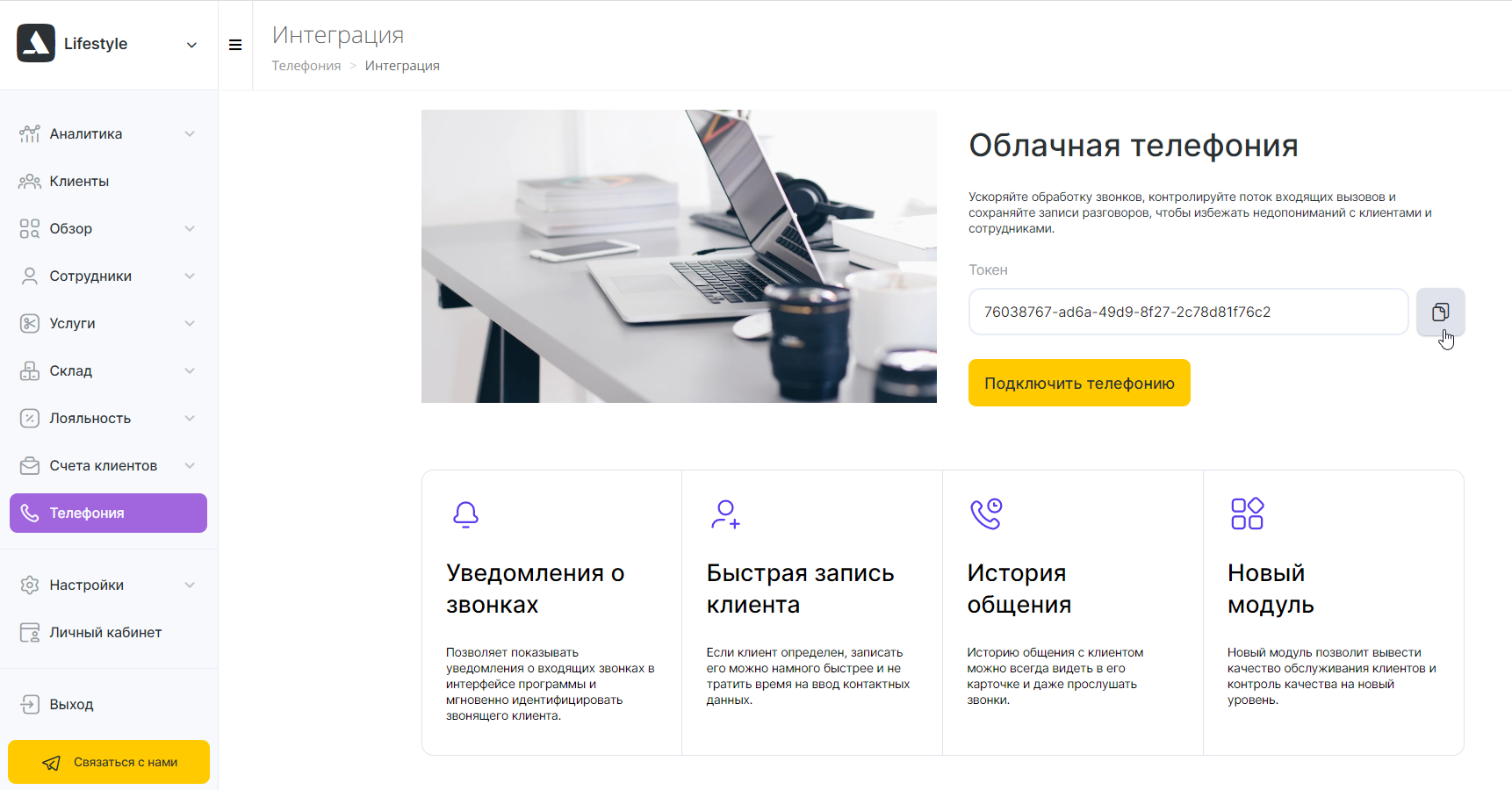
2. Параллельно откройте новую вкладку в браузере и зайдите в личный кабинет Виртуальной АТС. В разделе «Настройки» выберите «Интеграция с CRM» и найдите виджет Altegio. Нажмите «Подключить».
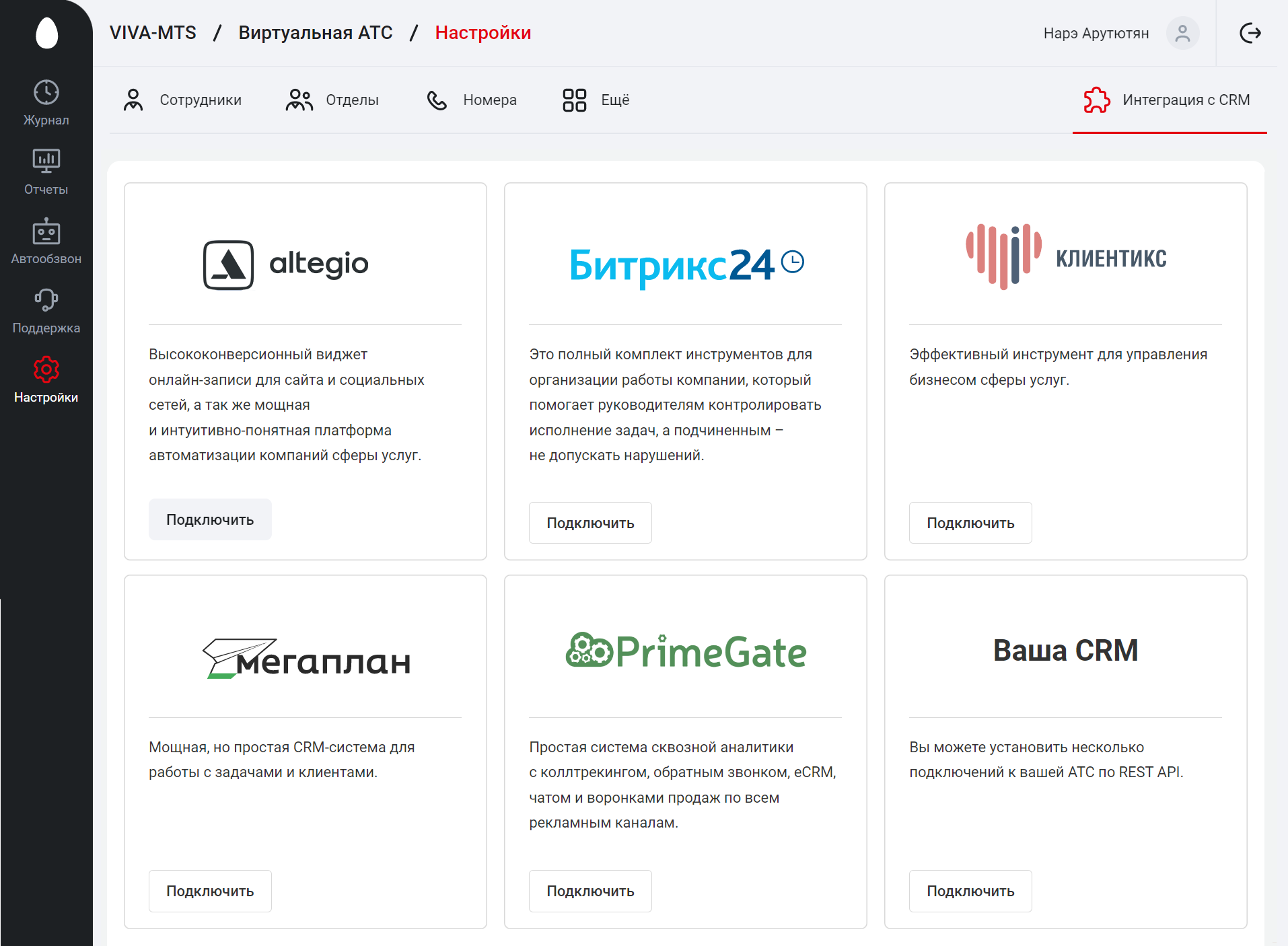
3. В открывшемся окне вставьте скопированный из Altegio токен в соответствующее поле. Нажмите «Подключить».
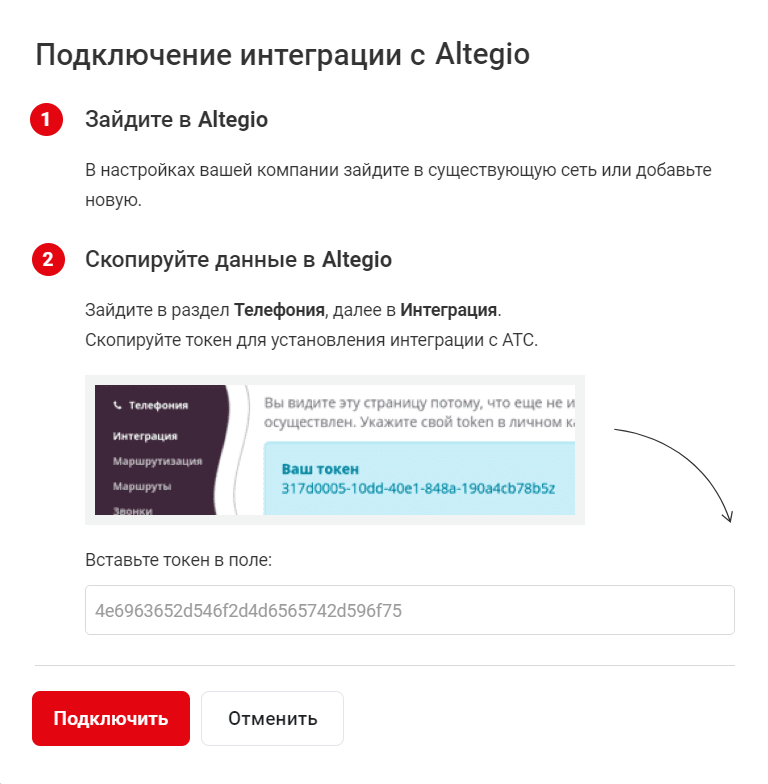
4. В личном кабинете ВАТС вы увидите сообщение «Настройки успешно сохранены». После этого откроются возможности настроенной интеграции. Чтобы закончить настройку, нажмите «Закрыть» внизу экрана.
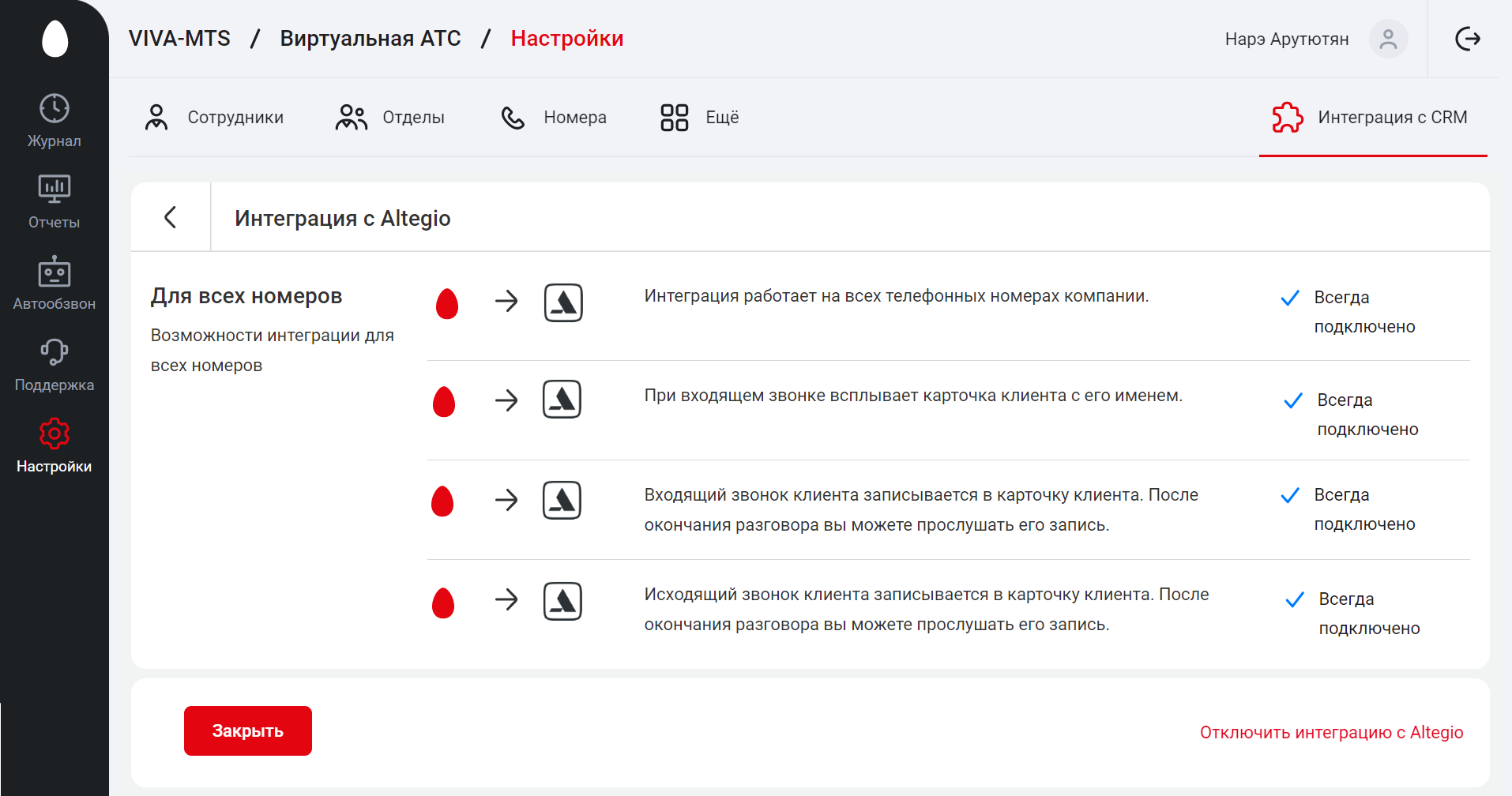
5. В списке возможных интеграций в виджете Altegio появится галочка и шестеренка. Это значит, что интеграция успешно подключена.

6. Перейдите в Altegio. После выполненных настроек в личном кабинете Altegio в меню «Телефония» появятся дополнительные разделы: «Интеграция», «Маршрутизация», «Маршруты» и «Звонки». При этом статус интеграции изменится на «Подключено».
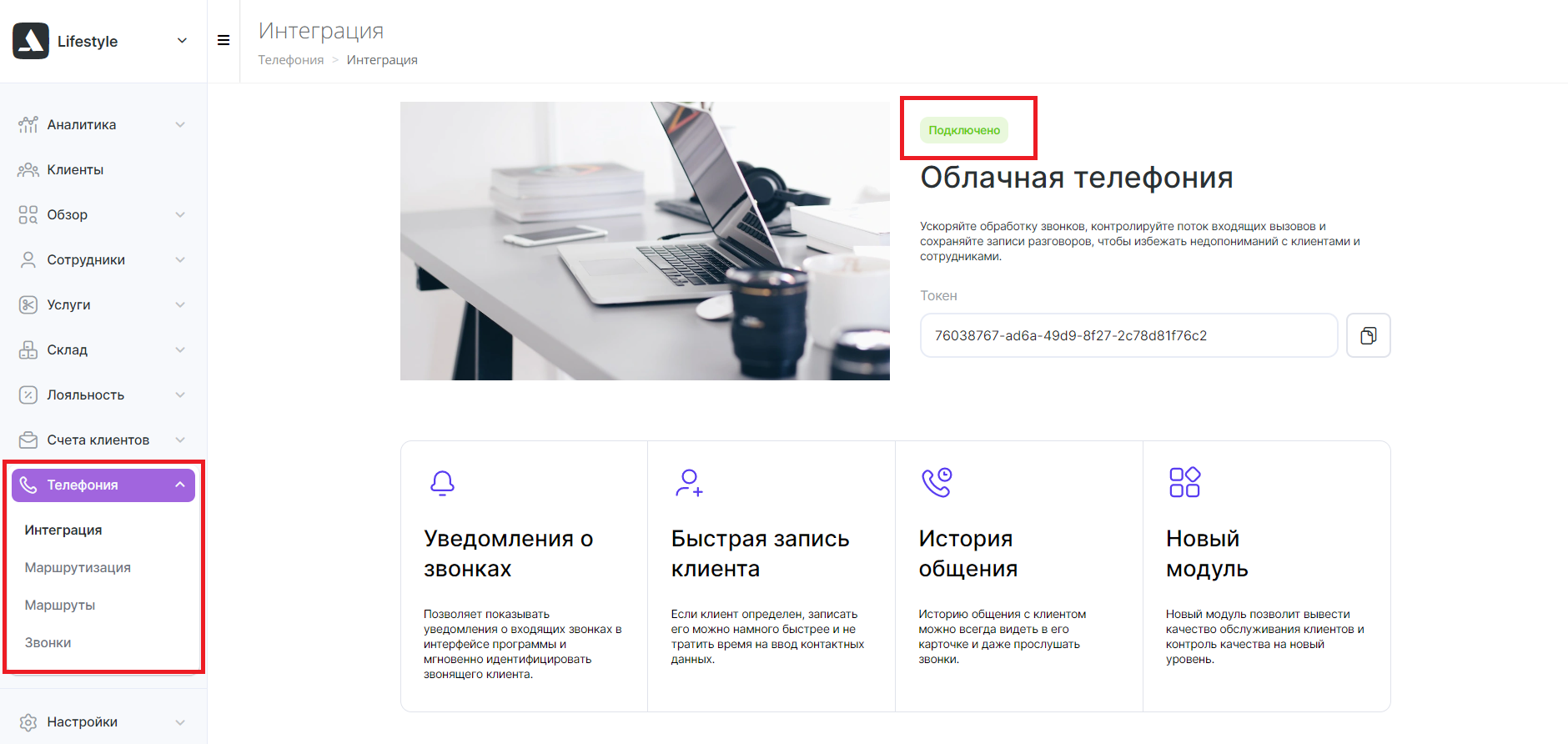
7. Перейдите в раздел «Маршруты» и убедитесь, что выбран «Маршрут для всех пользователей», по которому будет идти звонок. Чтобы посмотреть и изменить настройки, нажмите на кнопку «Редактировать».
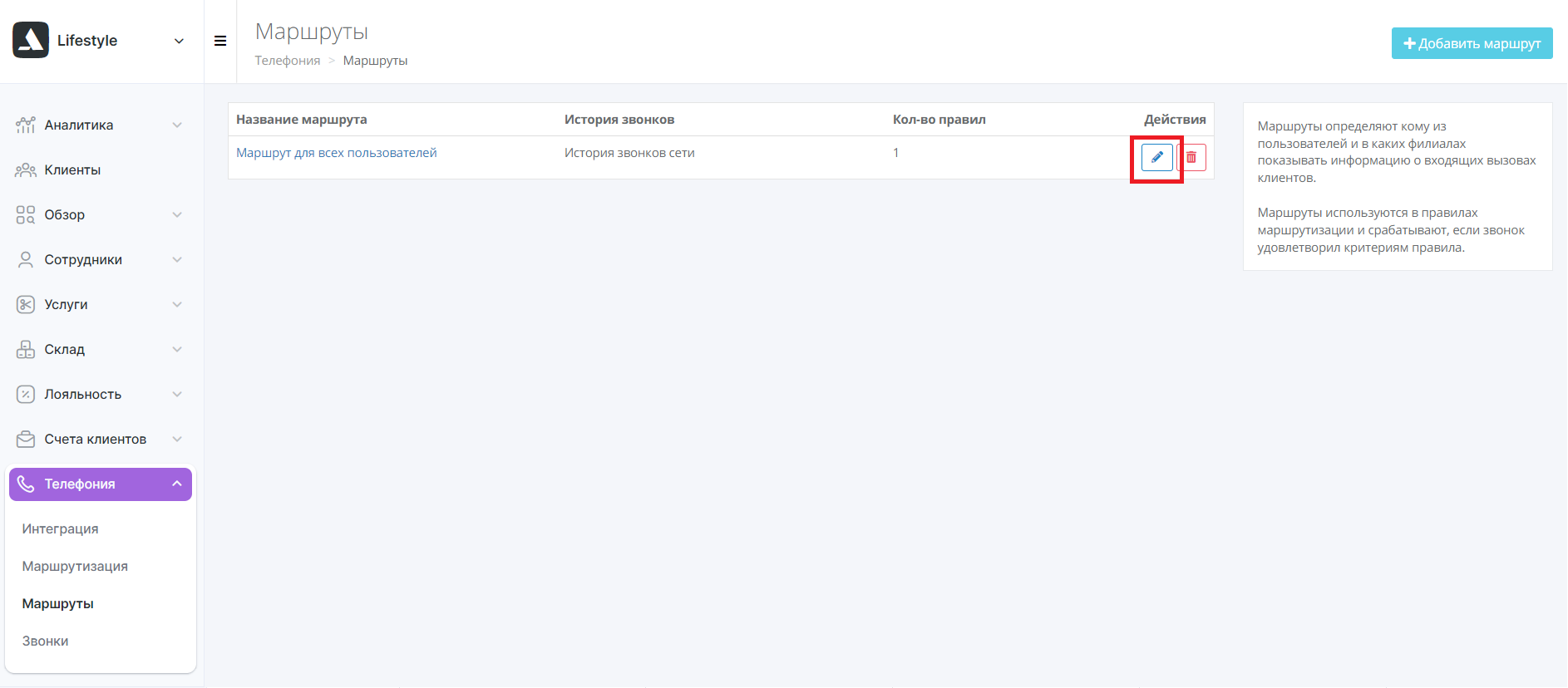
8. По умолчанию вся история звонков по маршруту будет сохранена в Истории сети. При этом вы можете выбрать, где именно нужно сохранять историю звонков по маршруту:
- История звонков сети и всех салонов – всплывающее окно о звонке будет появляться во всех филиалах сети. Звонок будет виден во всех филиалах в разделе Обзор – Звонки.
- История звонков сети и уведомленных салонов – всплывающее окно о звонке будет появляться в тех филиалах, которые будут выбраны в этом маршруте.

9. После настройки маршрута свяжите его с номером телефона / идентификатором абонента телефонии, на который должны поступать звонки. Для этого перейдите в раздел «Маршрутизация». Вы увидите сообщение: «В сети пока нет правил маршрутизации». Нажмите на кнопку «Добавить правило».
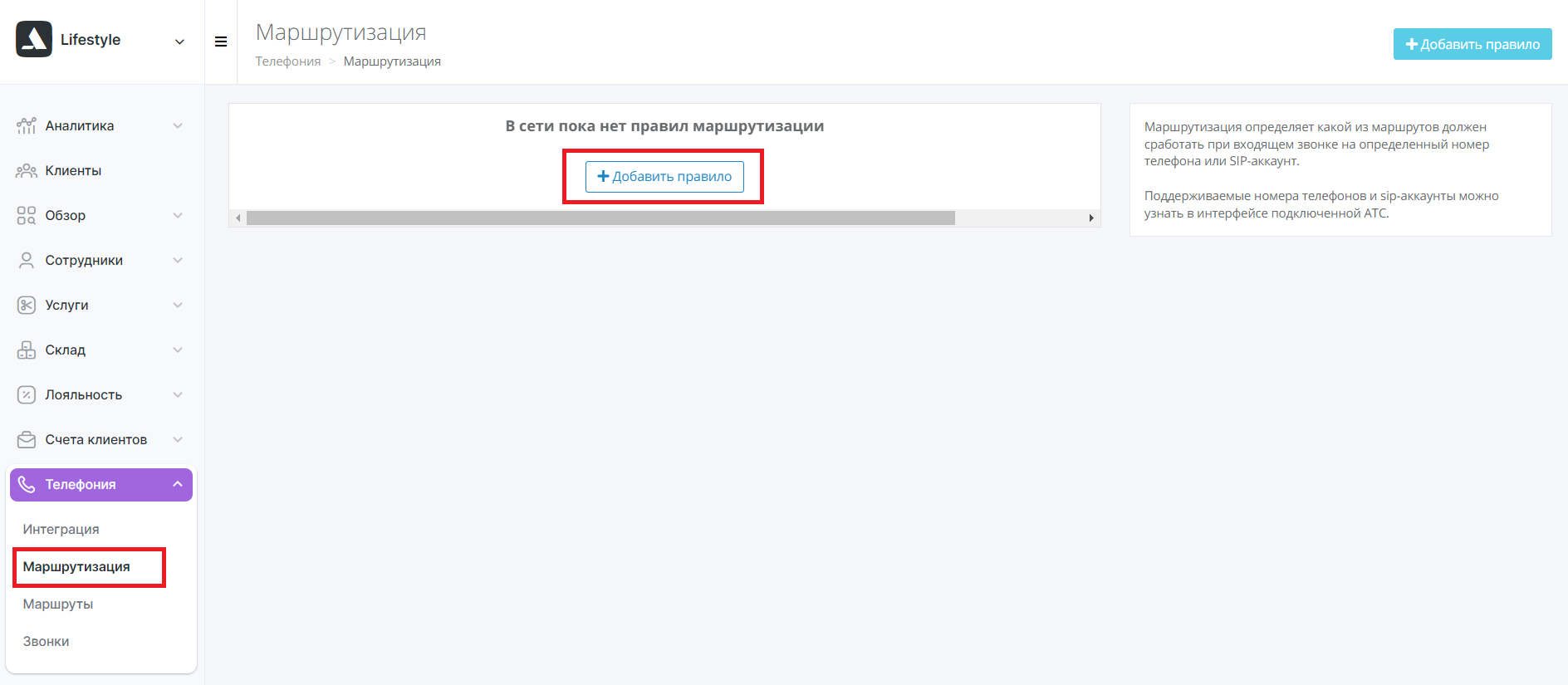
Обратите внимание
Обратите внимание: маршрутизация определяет какой из маршрутов должен сработать при входящем звонке на определенный номер телефона или SIP-аккаунт.10. В появившемся поле укажите тип, идентификатор и маршрут звонка (по умолчанию это будет «Маршрут для всех пользователей»).
В поле «Идентификатор» укажите:
- либо номер телефона, на который должны поступать звонки от клиентов в формате 79000000000 (без плюса, скобок, дефисов, пробелов и других символов);
- либо идентификатор абонента телефонии, если в личном кабинете оператора установлена автоматическая замена номера телефона на определенный добавочный сотрудника.
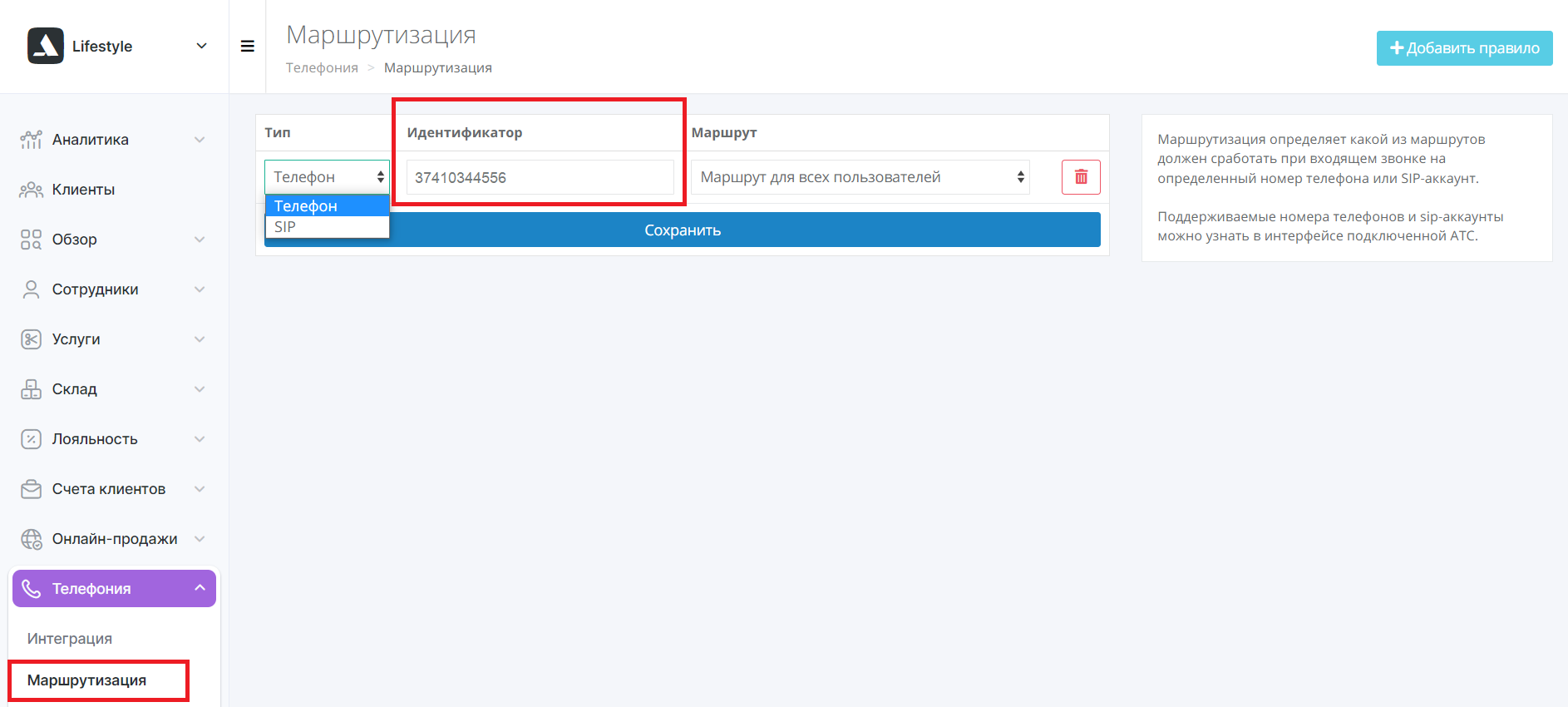
Обратите внимание
Любая ошибка в номере (лишние символы, пробелы и т. д.) приведет к тому, что звонки не будут обрабатываться. Также звонки не будут передаваться, если номера телефонов заблокированы в АТС.Для того чтобы добавить новое правило, нажмите на кнопку в верхнем правом углу. Пустая строка добавится внизу списка. Укажите в ней номер телефона и маршрут.
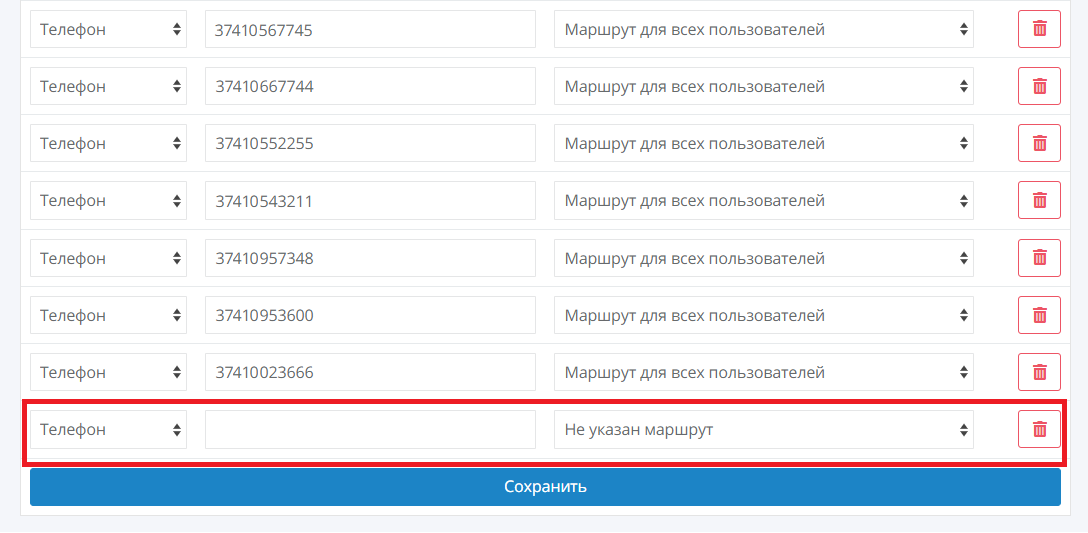
11. Нажмите «Сохранить». Если вы все сделали правильно и ничего не забыли, в Altegio появится сообщение: «Настройки успешно сохранены». Если вы случайно еще раз нажмете «Сохранить», то система вас предупредит о том, что нельзя повторно использовать сочетания с данным номером телефона, то есть один номер телефона может быть использован только в одном маршруте.
Готово! Теперь вам доступны все возможности интеграции c Altegio.
Если телефония все равно не работает
Если после всех настроек в CRM не появляются звонки, возможно, допущены следующие ошибки:
- Лишние символы в номерах телефонов.
- Не совпадают номера телефонов в маршрутизации Altegio и личном кабинете Виртуальной АТС.